Kui kuvatakse tõrge, mis sisaldab 30068, kui proovite installida Microsoft 365, proovige selle tõrke lahendamiseks järgmist. Sagedamini kasutatavad lahendused on loendis eespool. Proovige neid samas järjestuses.
Näpunäide.: Kirjutage kommentaar ja andke meile teada, kas mõni neist lahendustest oli teile abiks.
1. Taaskäivitage arvuti ja installige Office uuesti.
-
Taaskäivitage arvuti.
-
Installige Microsoft 365 uuesti.
Office’i uuesti installimiseks valige installitav versioon ja täitke vastavad juhised.
2. Kontrollige, kas teenus on keelatud
-
Vajutage klahvikombinatsiooni Start

-
Tippige aknas „Käivita“ olevale väljale tekst services.msc ja klõpsake nuppu OK.
-
Aknas „Services“ („Teenused“) liikuge kerides valikuni Microsoft Office’i klõpskäivitusteenus.
-
Kontrollige veergu „Status“ („Olek“). Kui oleku juures on kirjas Disabled (Keelatud), paremklõpsake seda ja valige Atribuudid.
Märkus.: Kui oleku juures pole kirjas Disabled (Keelatud), lugege järgmist jaotist Office’i desinstallimine ja uuesti installimine.
-
Tehke vahekaardi „General“ („Üldine“) jaotise „Startup type“ („Käivitustüüp“) ripploendis valik Manual (Käsitsi) või Automatic (Automaatne). Klõpsake nuppu Rakendada ja siis nupu OK.
-
Office’i uuesti installimise juhised leiate teemast Office’i allalaadimine ja installimine või uuesti installimine PC-arvutisse.
3 -Office’i desinstallimine ja uuesti installimine
-
Office’i desinstallimistoe tööriista allalaadimiseks ja installimiseks valige allpool asuv nupp.
-
Desinstallimistoe tööriista allalaadimiseks täitke allpool oma brauserile vastavad juhised.
Näpunäide.: Tööriista allalaadimiseks ja installimiseks võib kuluda mõni minut. Kui installimine on lõpule jõudnud, avatakse Office’i toodete desinstallimise aken.
Microsoft Edge või Chrome
-
Paremklõpsake akna vasakpoolses allnurgas või parempoolses ülanurgas faili SetupProd_OffScrub.exe. Seejärel klõpsake käsku Ava.
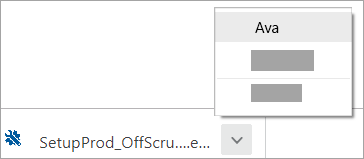
Microsoft Edge (vanem) või Internet Explorer
-
Valige brauseriakna allservas Käivita, et käivitada SetupProd_OffScrub.exe.

Firefox
-
Valige hüpikaknas nupp Salvesta fail ja seejärel valige brauseri parempoolses ülemises nurgas allalaadimise noolenupp > SetupProd_OffScrub.exe.
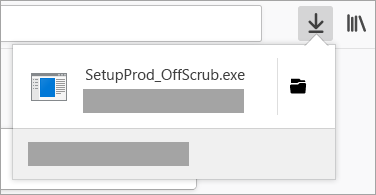
-
-
Valige versioon, mille soovite desinstallida. Seejärel valige Edasi.
-
Täitke järgmistel kuvadel toodud juhised. Kui teilt küsitakse, kas arvuti taaskäivitage, tehke seda.
Pärast arvuti taaskäivitamist avatakse desinstallimistööriist automaatselt uuesti, et viia lõpule desinstallimisprotsessi viimane toiming. Täitke ülejäänud juhised.
-
Valige selle Office’i versiooni juhised, mille soovite installida või uuesti installida. Sulgege desinstallimistööriist.
Saatke meile kommentaar
Teie tagasiside on meile oluline. Andke meile teada, millised neist lahendustest aitasid, jättes meile allpool kommentaari. Kui ükski neist ei aidanud, öelge meile ka seda, et saaksime seda probleemi lähemalt uurida.











